অ্যান্ড্রয়েড স্টুডিওর এজেন্ট মোডে জেমিনি জটিল, বহু-পর্যায়ের ডেভেলপমেন্ট কাজগুলি পরিচালনা করার জন্য ডিজাইন করা হয়েছে যা কেবল জেমিনির সাথে চ্যাট করার মাধ্যমে আপনি যা অভিজ্ঞতা অর্জন করতে পারেন তার চেয়েও বেশি। আপনি একটি উচ্চ-স্তরের লক্ষ্য বর্ণনা করতে পারেন এবং এজেন্ট একটি পরিকল্পনা তৈরি এবং বাস্তবায়ন করে, প্রয়োজনীয় সরঞ্জামগুলি ব্যবহার করে, একাধিক ফাইল জুড়ে পরিবর্তন করে এবং পুনরাবৃত্তিমূলকভাবে বাগগুলি ঠিক করে। এই এজেন্ট-সহায়তাপ্রাপ্ত কর্মপ্রবাহ আপনাকে জটিল চ্যালেঞ্জগুলি মোকাবেলা করতে দেয়, আপনার ডেভেলপমেন্ট প্রক্রিয়াকে ত্বরান্বিত করে।
শুরু করুন
অ্যান্ড্রয়েড স্টুডিওতে এজেন্ট মোডে শুরু করতে, এই পদক্ষেপগুলি অনুসরণ করুন:
- জেমিনি ক্লিক করুন
 টুল উইন্ডো বারে। প্রয়োজনে সাইন ইন করুন এবং অনবোর্ড করুন।
টুল উইন্ডো বারে। প্রয়োজনে সাইন ইন করুন এবং অনবোর্ড করুন। - এজেন্ট ট্যাবটি নির্বাচন করুন।
- এজেন্টের কাছ থেকে আপনি যে কাজটি করতে চান তা বর্ণনা করুন।
- এজেন্ট কাজটি সম্পন্ন করার জন্য কাজ করার সময় যেকোনো পরিবর্তন পর্যালোচনা এবং অনুমোদন করুন।
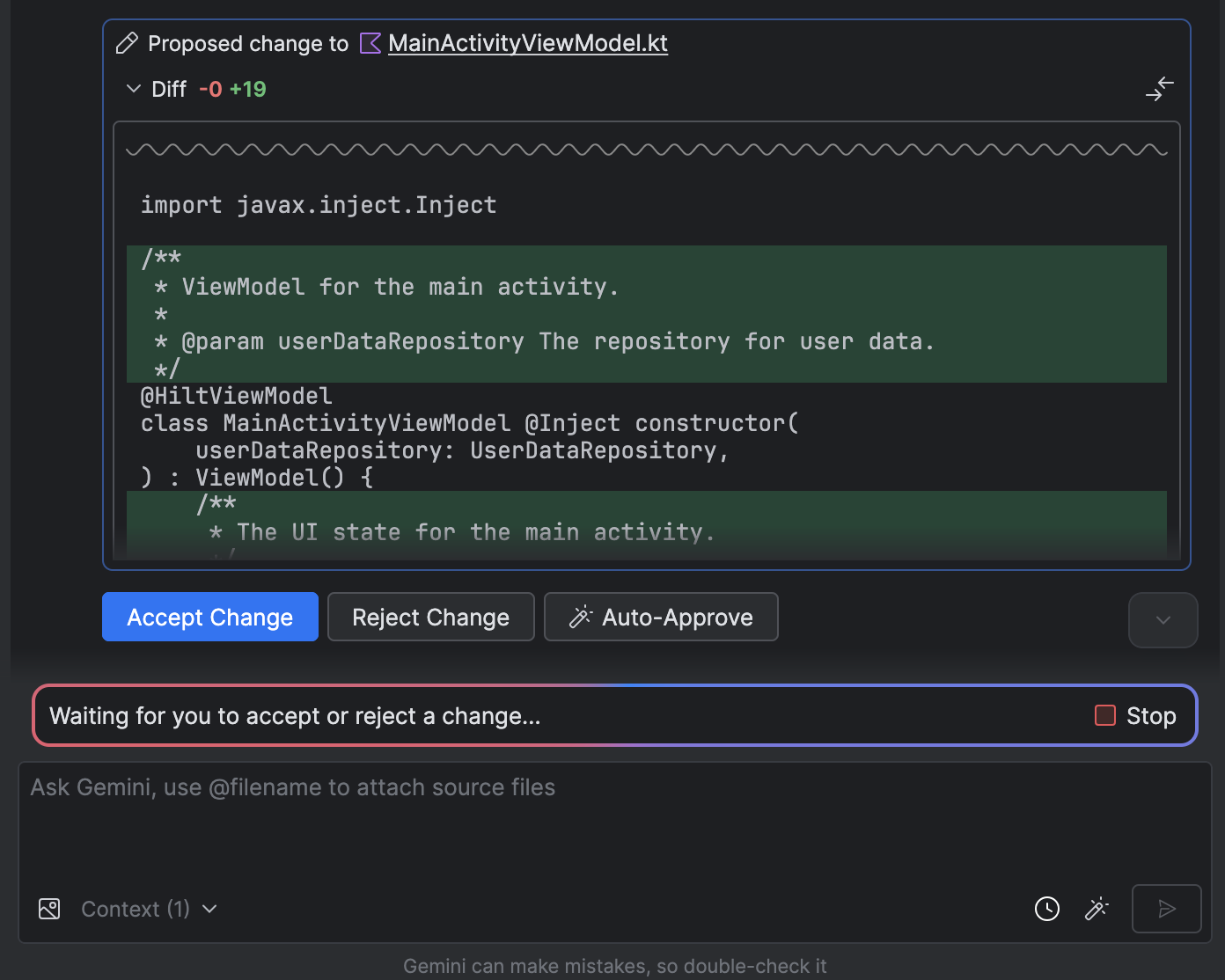
- ঐচ্ছিক: পরিবর্তনগুলি স্বয়ংক্রিয়ভাবে অনুমোদন করতে, এজেন্ট বিকল্পগুলি নির্বাচন করুন
 > পরিবর্তনগুলি স্বয়ংক্রিয়ভাবে অনুমোদন করুন ।
> পরিবর্তনগুলি স্বয়ংক্রিয়ভাবে অনুমোদন করুন ।
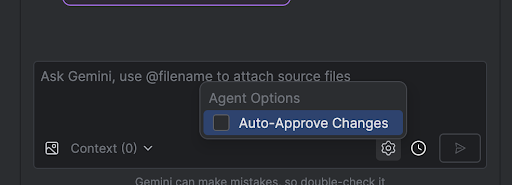
ব্যবহারের ক্ষেত্রে
এজেন্ট আপনাকে সাহায্য করতে পারে এমন কিছু ব্যবহারের উদাহরণ এখানে দেওয়া হল:
- বিল্ড ত্রুটিগুলি ঠিক করুন। যখন আপনি এজেন্টকে "আমার প্রকল্পে বিল্ড ত্রুটিগুলি ঠিক করুন" এর মতো প্রম্পট ব্যবহার করে একটি বিল্ড ত্রুটি ঠিক করতে বলেন, তখন এটি একটি প্রস্তাবিত সমাধান প্রয়োগ করে, সমাধানটি যাচাই করার জন্য প্রকল্পটি তৈরি করে এবং সমস্যাটি সমাধান না হওয়া পর্যন্ত পুনরাবৃত্তি করে।
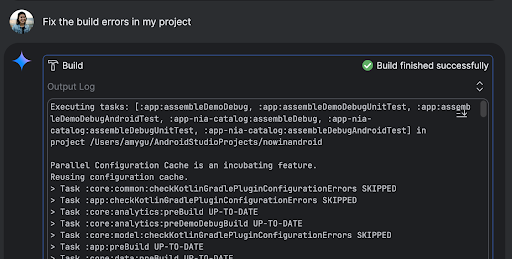
- UI উপাদান যোগ বা আপডেট করুন। এজেন্ট UI উপাদান যোগ বা আপডেট করতে পারে। উদাহরণস্বরূপ, এজেন্টকে "ব্যবহারকারীর পছন্দগুলিতে ডার্ক থিমকে ডিফল্ট করুন" বলতে বলুন এবং এটি প্রাসঙ্গিক ফাইলগুলি অনুসন্ধান করে এবং কাজটি সম্পন্ন করার জন্য পরিবর্তনগুলি প্রস্তাব করে। আপনি রানিং ডিভাইস টুল উইন্ডোতে UI আপডেটগুলি অবিলম্বে পূর্বরূপ দেখতে পারেন।
- মক ডেটা তৈরি করুন। আপনার অ্যাপের প্রোটোটাইপিং এবং পরীক্ষা করার সময়, আপনি এজেন্টকে ম্যানুয়ালভাবে তৈরি করার পরিবর্তে মক ডেটা তৈরি করতে বলতে পারেন। উদাহরণস্বরূপ, "নকল ডেটাতে আরও দুটি সেশন যোগ করুন" বলতে বলা হলে, এজেন্ট প্রাসঙ্গিক ফাইলটি খুঁজে বের করে এবং
mockSessionsতালিকায় আরও দুটি ইভেন্ট যোগ করে।
চেষ্টা করার জন্য আরও কিছু প্রম্পট:
- " <module> এ <class> এর জন্য ইউনিট পরীক্ষা লিখুন"
- "খোলা ফাইলের জন্য ডকুমেন্টেশন তৈরি করুন"
- "অ্যাপের শিরোনাম <বর্তমান নাম> থেকে <নতুন নাম> এ পরিবর্তন করুন"
- "নাল পয়েন্টার ব্যতিক্রম সমাধান করুন"
- "কম্পোজেবল নাম> কম্পোজেবলটিকে একটি নতুন ফাইলে স্থানান্তর করে আমার কোডটি রিফ্যাক্টর করুন। যাচাই করুন যে সমস্ত আমদানি আপডেট করা হয়েছে"
- "অ্যাপের হোম স্ক্রিনে 'অনুসরণ করুন' নামে একটি নতুন বোতাম যুক্ত করুন যা আপনাকে বিষয়গুলির তালিকায় নিয়ে যাবে"
- "কম্পোজেবল নাম> কম্পোজেবলে, <modifier নাম> মডিফায়ারের প্যাডিং কমিয়ে দিন"
- "সোশ্যাল মিডিয়ায় শেয়ার করার জন্য একটি শেয়ার বোতাম তৈরি করুন"
এজেন্ট কীভাবে কাজ করে
এজেন্ট মোডে, আপনার প্রম্পটটি জেমিনি এপিআই-তে উপলব্ধ সরঞ্জামগুলির একটি তালিকা সহ পাঠানো হয়। আপনি সরঞ্জামগুলিকে দক্ষতা হিসাবে ভাবতে পারেন: এর মধ্যে ফাইল অনুসন্ধান করার ক্ষমতা, ফাইলগুলি পড়া, ফাইলের মধ্যে পাঠ্য অনুসন্ধান করা, আপনার কনফিগার করা যেকোনো এমসিপি সার্ভার ব্যবহার করা এবং আরও অনেক কিছু অন্তর্ভুক্ত রয়েছে।
যখন আপনি এজেন্টকে একটি কাজ দেন, তখন এটি একটি পরিকল্পনা তৈরি করে এবং কোন সরঞ্জামগুলির প্রয়োজন তা নির্ধারণ করে। এই সরঞ্জামগুলির মধ্যে কিছু সরঞ্জাম ব্যবহারের আগে আপনাকে অনুমতি দেওয়ার প্রয়োজন হতে পারে। একবার আপনি অনুমতি দেওয়ার পরে, এজেন্ট প্রয়োজনীয় পদক্ষেপ গ্রহণের জন্য সরঞ্জামটি ব্যবহার করে ফলাফলটি জেমিনি এপিআইতে ফেরত পাঠায়। জেমিনি কর্মের ফলাফল প্রক্রিয়া করে এবং আরেকটি প্রতিক্রিয়া তৈরি করে। কার্য সম্পূর্ণ না হওয়া পর্যন্ত কর্ম এবং মূল্যায়নের এই চক্র চলতে থাকে।

